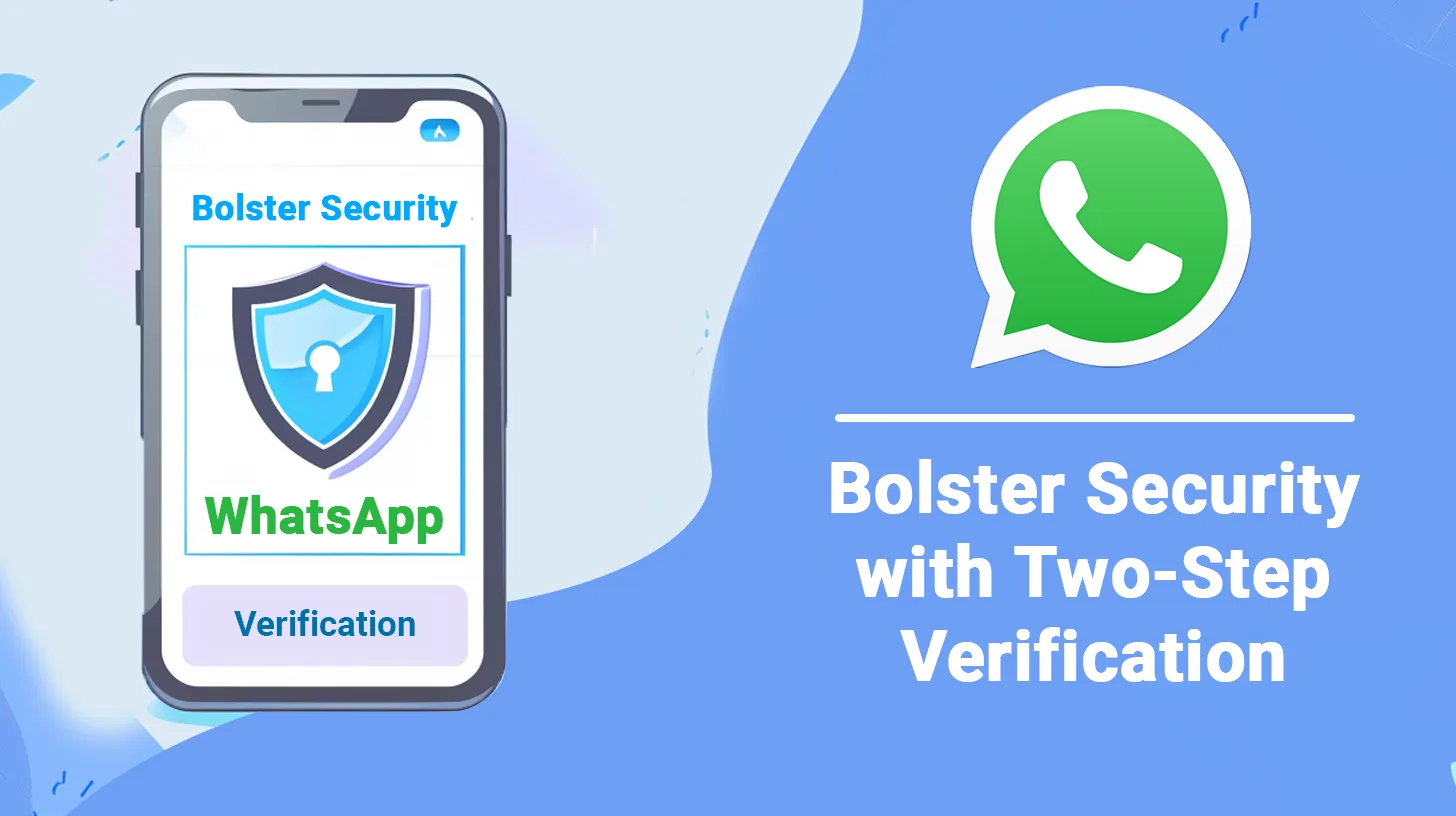
WhatsApp进行电话验证的步骤如下:
- 打开WhatsApp并注册或登录。
- 输入你的电话号码,选择对应的国家代码。
- 点击“下一步”,WhatsApp将发送一个六位数的验证码到你的手机。
- 输入收到的验证码完成验证。
确保手机可以接收短信以接收验证码。
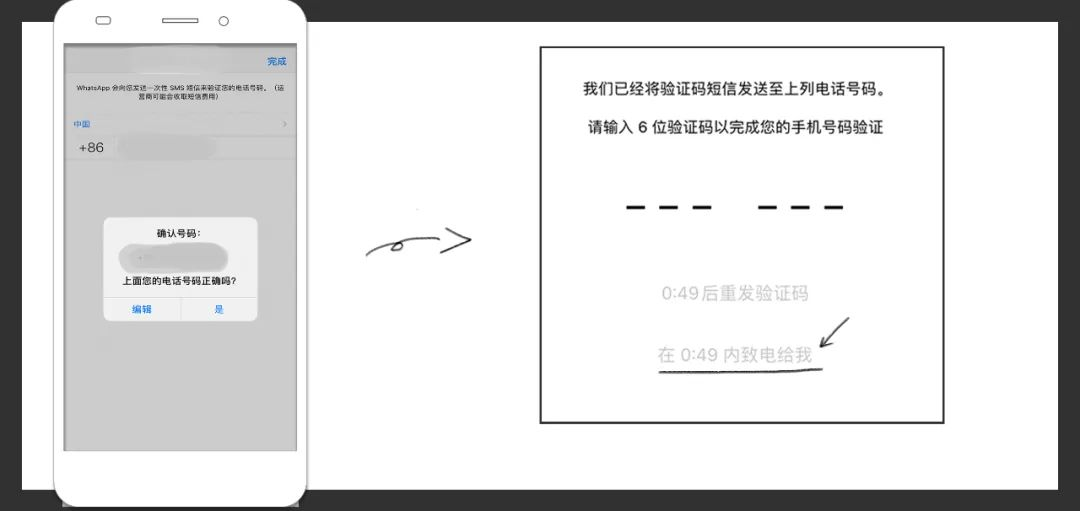
WhatsApp电话验证的基础知识
什么是电话验证?
- 电话验证是一种安全措施,用于确认正在注册或登录账户的用户拥有他们声称拥有的电话号码。
- 当用户首次在WhatsApp注册或需要验证其身份时,系统会要求输入手机号码。
- 用户提交手机号码后,WhatsApp会发送一个由六位数字组成的短信验证码到该号码。
- 用户必须在应用中输入这一验证码来完成验证流程,从而证实他们对该手机号码的控制权。
电话验证的重要性
- 电话验证帮助确保账户的安全,防止未授权的访问和身份盗用。
- 它是确认用户身份的第一步,可以防止自动注册软件和垃圾信息的滥用。
- 通过验证手机号码,WhatsApp确保每个账户都能与一个真实的电话号码关联,增加了平台的整体信任度和安全性。
- 这一步骤也支持应用的恢复和重置功能,例如当用户更换设备或忘记密码时。
如何准备电话验证?
- 确保使用的手机可以接收短信。在接收短信可能受到干扰的地区或情况下,应寻求改善信号或使用其他方法接收验证码。
- 使用当前活跃且常用的手机号码进行注册,这样可以避免之后因更换号码导致的账户访问问题。
- 在进入验证流程之前,关闭所有可能阻拦短信的设备设置或第三方应用(如短信过滤或防骚扰软件)。
- 在进行电话验证前,应确认手机的网络服务处于正常状态,以便及时接收到WhatsApp发送的验证码短信。
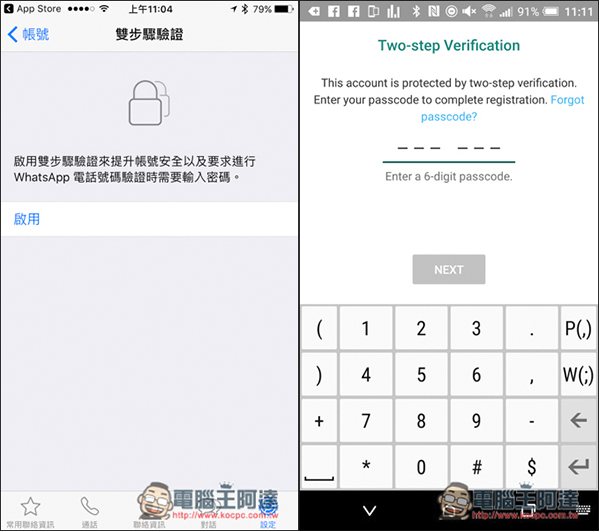
验证过程中常见问题及解决方案
遇到验证码接收延迟怎么办?
- 检查网络连接:确保手机的网络连接稳定,无论是通过移动数据还是Wi-Fi,都需要有稳定的网络信号来接收短信。
- 重启手机:有时手机可能因为软件问题而无法及时接收短信,重启设备可以刷新系统,可能解决接收问题。
- 等待一段时间:由于网络延迟或运营商问题,短信可能会有延迟。建议等待几分钟,因为在大多数情况下短信最终会送达。
- 检查短信阻拦设置:确认手机中没有安装阻拦短信的应用,并检查是否误将WhatsApp的短信设置为垃圾邮件。
- 联系客服:如果以上步骤无效,可以联系WhatsApp的客服获取帮助,他们可能会提供进一步的解决方案或重新发送验证码。
错误的验证码输入有何影响?
- 临时锁定:连续输入错误的验证码可能会导致账户被暂时锁定,防止未经授权的尝试。通常这种锁定会在一定时间后自动解除。
- 延迟验证:每次输入错误都会导致下一次尝试之前有一个短暂的等待时间,增加等待时间是为了安全考虑,减少恶意尝试。
- 验证尝试限制:WhatsApp可能限制在一定时间内验证码的尝试次数。超过限制可能需要等待一段时间或联系客服以解决问题。
- 安全警报:频繁错误可能会触发安全警报,系统可能要求用户通过其他方式验证身份,确保是本人操作。
验证码丢失或未收到时的步骤
- 请求重新发送验证码:如果在一定时间内没有收到验证码,可以在WhatsApp界面上选择重新发送验证码。
- 检查短信收件箱:确认短信没有被手机的垃圾邮件过滤器误拦截,并检查是否由于短信箱满导致未能接收新的短信。
- 确认手机号码正确:验证输入的手机号码无误,确保国家代码和手机号码格式正确无误。
- 尝试语音验证码:如果短信验证码未能成功接收,可以尝试接收语音验证码,其中验证码会通过电话呼入的方式告知。
- 考虑替代方法:如果多次尝试后仍未收到验证码,可能需要考虑更换手机号码或联系运营商查看是否存在服务问题。
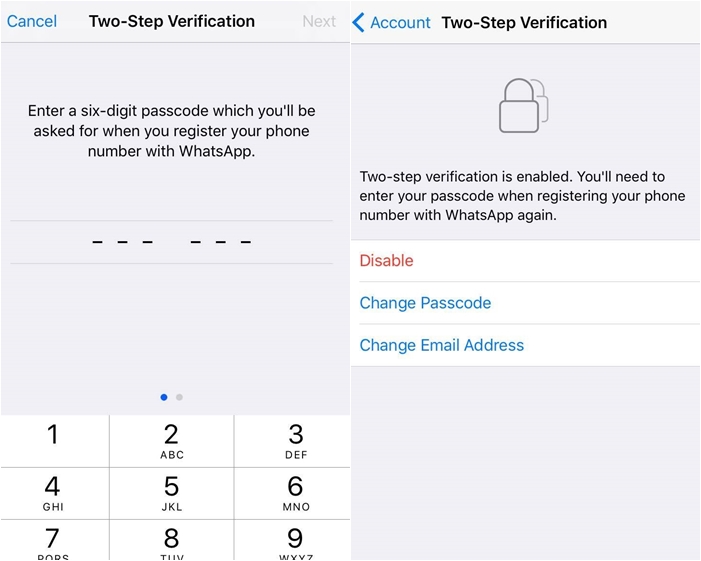
电话验证后的下一步
验证完成后的设置
- 配置个人资料:验证完成后,用户应首先设置或更新个人资料信息,包括姓名、头像和状态信息,以便让联系人识别。
- 隐私设置:检查并调整隐私设置,例如谁可以看到你的最后在线时间、个人资料照片和状态。
- 安全通知:启用或检查安全通知设置,这将通知用户账户安全代码变化,增加账户的安全性。
- 消息备份:设置聊天记录的备份选项,可以选择备份到本地存储或云端(如Google Drive),确保数据不会因换设备或应用卸载而丢失。
- 通知设置:自定义消息通知偏好设置,包括声音、振动模式和显示内容,以优化用户体验。
如何修改或更新手机号码?
- 访问设置:在WhatsApp中,进入“设置”菜单,选择“账号”选项,然后选择“更改号码”功能。
- 输入新旧号码:按照指示,输入当前使用的手机号码以及新的手机号码。
- 进行验证:与初次验证类似,WhatsApp将发送验证码到新的手机号码以确认你对该号码的控制权。
- 通知联系人:选择是否通知通讯录中的联系人更换了新号码。WhatsApp可以自动发送通知给所有或选定的联系人。
- 完成转移:完成这些步骤后,账户信息、群组和设置将会自动转移到新的手机号码下。
验证后的常见问题处理
- 重新验证需求:如果用户更换设备或删除并重新安装WhatsApp,可能需要再次进行电话验证。
- 接收消息问题:如果在验证后未能接收到消息,检查网络连接或重启WhatsApp。
- 账户安全问题:如发现未授权的活动,立即检查账户安全设置,并考虑启用两步验证增加额外的安全层。
- 数据恢复问题:如果遇到备份数据恢复问题,确保已登录的Google账号或iCloud账号是备份时使用的同一账号。
- 技术支持:如无法自行解决问题,可以通过WhatsApp的帮助中心获取更多支持或直接联系客服。
如何应对电话验证中的技术问题?
手机号码无法接收验证码
- 检查运营商服务:确保手机的SIM卡正常工作,且运营商网络未出现故障。有时运营商的技术问题可能导致短信服务中断。
- 确认号码无误:再次检查输入的手机号码是否正确,特别是国家码和地区码是否准确无误。
- 检查短信拦截:确认手机没有启用短信拦截功能,包括第三方安全应用或内置的短信过滤设置。
- 重启手机:有时手机长时间运行可能导致系统缓慢或短信服务不稳定,重启设备可能帮助恢复短信接收功能。
- 尝试在不同时间重发验证码:如果可能,稍后再试,因为网络拥堵时段可能影响短信的即时送达。
验证码反复发送失败
- 等待一段时间再试:连续尝试发送验证码可能导致系统暂时锁定该功能,建议等待至少10分钟后再试。
- 检查应用更新:确保WhatsApp版本是最新的。旧版本的应用可能存在已知的bug,影响验证码发送功能。
- 联系WhatsApp支持:如果问题持续存在,可能是账号具体的技术问题。联系WhatsApp的技术支持,提供必要的账户信息以寻求帮助。
- 考虑网络问题:确保手机网络连接稳定,尝试切换到不同的网络环境(比如从移动网络切换到Wi-Fi)。
- 检查手机设置:确认手机没有设置任何可能阻止验证码短信的权限限制,例如阻止来自未知发送者的短信。
软件或网络相关的故障处理
- 更新和重启:定期更新手机操作系统和WhatsApp应用到最新版本,重启手机清理内存空间,优化软件性能。
- 检查网络连接:验证网络连接是否稳定,包括Wi-Fi和移动数据。不稳定的连接可能导致验证过程中断。
- 清除缓存:在手机的设置中清除WhatsApp的缓存和数据。这可以解决由于缓存数据损坏导致的应用故障。
- 重新安装WhatsApp:如果上述步骤无法解决问题,考虑卸载WhatsApp然后重新安装。注意,这一步骤会清除所有聊天记录,除非之前进行了备份。
- 使用有线连接尝试其他设备:**如果可行,尝试使用有线网络连接或在其他设备上进行验证,以确定问题是设备特定的还是网络相关的。
如何处理接收不到WhatsApp验证码的情况?
如果你没有收到WhatsApp发送的验证码,首先请检查手机的网络连接是否稳定。确认手机号码正确无误,并且没有由手机服务提供商或应用设置引起的短信阻塞。如果问题依旧存在,建议重启手机或稍后再试。
我可以在没有手机号的情况下使用WhatsApp吗?
WhatsApp需要一个手机号来完成验证过程,因此不能在没有手机号的情况下使用。手机号用于发送验证短信或拨打验证电话,这是确认用户身份的必要步骤。
更换手机号后,如何转移WhatsApp数据?
更换手机号后,你可以在WhatsApp中使用“更改号码”功能,这样可以将账户信息、群组和设置从旧号码转移到新号码。在此过程中,确保旧号码能接收短信或电话,以完成验证。完成转移后,建议立即进行数据备份,以避免数据丢失。
